لحفظ مقاطع الفيديو من تويتر بدون علامة مائية على iPhone أو iPad الخاص بك ، يمكنك استخدام TwitClipper. فيما يلي الخطوات وفقًا لإصدار نظام التشغيل.
يمكنك استخدام متصفح Safari لتنزيل الفيديو.
افتح التطبيق TikTok أولاً واضغط على زر "مشاركة".
اضغط على زر "نسخ الرابط" لنسخ رابط الفيديو.
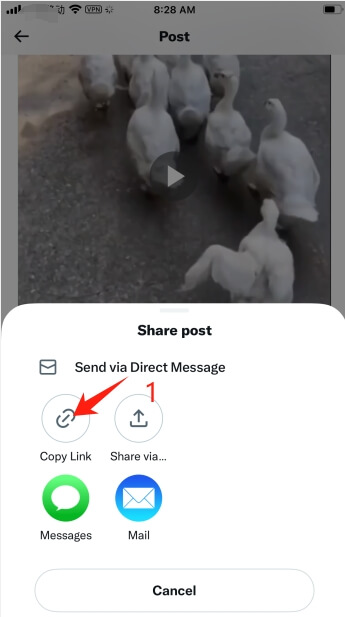
افتح TwitClipper في متصفح Safari على iPhone/iPad الخاص بك.
الصق رابط الفيديو في مربع البحث. انقر بزر الماوس الأيمن على المربع وحدد الخيار "لصق".
اضغط على زر "بحث".
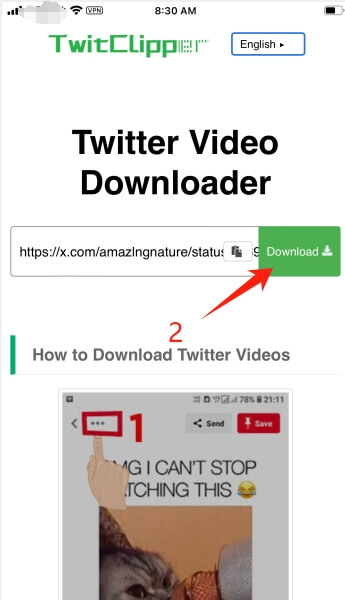 الخطوة 3: تنزيل الفيديو
الخطوة 3: تنزيل الفيديواضغط على الأزرار "تنسيق" و"تنزيل" لحفظ الفيديو أو الصوت.
اضغط على زر "تنزيل" في مربع الحوار المنبثق.
عند بدء تنزيل الفيديو ، ستظهر رمزًا للتنزيل في الزاوية اليمنى العلوية من المتصفح. انقر فوقه لفتح قائمة التنزيل. ستجد هناك الصورة المصغرة للفيديو المطلوب. انقر فوقه.
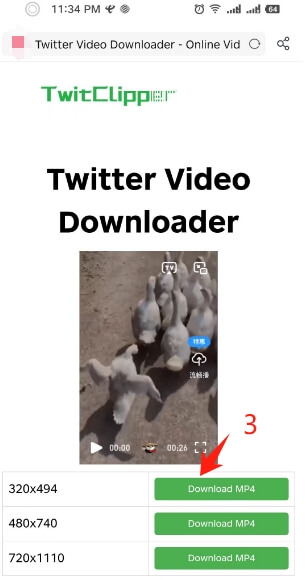
استمر في الضغط على الفيديو المطلوب وحدد الخيار "مشاركة".
اختر الخيار "حفظ الفيديو" من القائمة المنبثقة لحفظه في المعرض.
تهانينا! الفيديو جاهز للتشغيل.